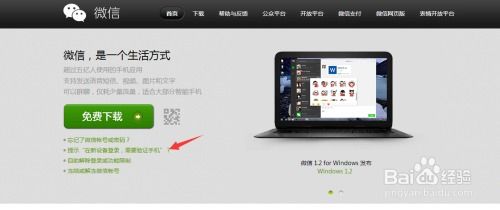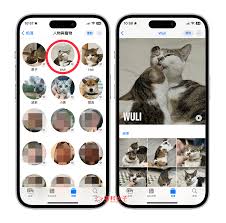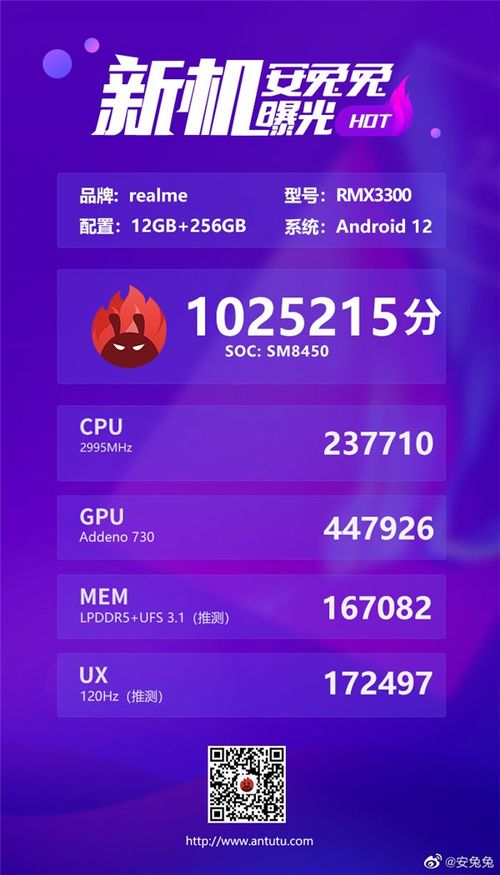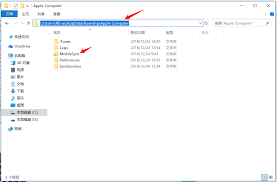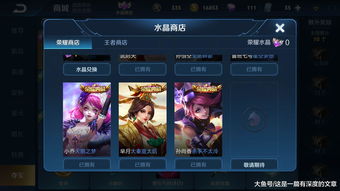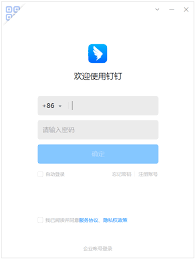在日益追求高效、便捷办公的今天,钉钉作为一款强大的企业管理工具,不断推出新的功能以满足企业的多样化需求。其中,人脸打卡系统凭借其高效、安全和智能化的特点,受到了广大企业的青睐。本文将详细介绍如何录入钉钉人脸打卡系统,帮助目标用户全面了解和使用这一功能。
一、人脸打卡系统的优势
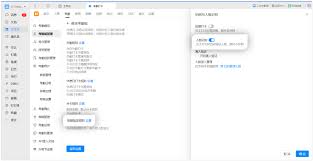
钉钉人脸打卡系统采用先进的人脸识别技术,通过采集员工的面部特征信息,比对授权人员身份,实现快速、准确的打卡。这一系统不仅简化了传统的打卡流程,还提升了考勤管理的效率和准确性。员工无需携带任何设备或凭证,只需站在识别设备前即可完成打卡,大大提高了办公的便捷性。
二、录入人脸打卡系统的步骤
1. 管理员设置
- 管理员首先需要在手机端登录钉钉,依次点击“工作”、“考勤打卡”、“设置”,找到需要设置的考勤组并点击“修改”。
- 在修改考勤组的页面中,找到“更多规则”并点击,然后开启“人脸打卡”功能。
- 管理员可以通过点击具体员工的姓名,为该员工录入人脸信息。录入、查看、修改或删除人脸信息均可按照此路径操作。
- 管理员还可以选择“提醒一下”,给员工发送ding消息,员工收到消息后可以自行在手机钉钉录入人脸信息。

2. 员工录入人脸信息
- 员工收到管理员的提醒后,可以在手机钉钉中点击右下角的“工作台”,然后找到并点击“考勤打卡”。
- 在考勤打卡页面中,选择“人脸打卡”,并点击“开启人脸打卡”按钮。
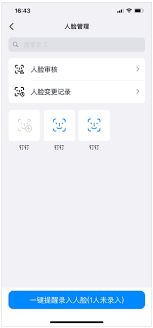
- 按照系统提示,进行人脸采集。系统会采集多张面部照片,以确保识别的准确性。员工需要确保在光线充足的情况下进行采集,避免遮挡或变形。
- 采集完成后,员工可以预览人脸信息并确认提交。
3. 考勤机录入人脸信息
- 如果企业使用考勤机进行打卡,管理员可以在手机钉钉的“考勤打卡”页面中,找到并点击界面下方的“考勤机”。
- 选择对应的考勤机,进入“人脸录入管理”页面,然后找到并录入对应员工的人脸数据。
- 录入、查看、修改或删除人脸信息均可按照此路径操作。
三、使用人脸打卡系统
开启人脸打卡功能后,员工可以在指定的时间段内,通过扫描面部完成打卡。打卡地点没有限制,员工可以在办公室、出差或家中进行打卡。打卡记录将自动同步至钉钉考勤系统中,管理员和员工可以随时查看考勤情况,方便管理和统计。
四、注意事项
- 为确保识别的准确性,员工应定期更新人脸信息。
- 人脸采集时,请确保光线充足,面部特征清晰完整,避免遮挡或变形。
- 管理员应定期检查考勤数据,确保系统的正常运行和考勤的准确性。
五、总结
钉钉人脸打卡系统以其高效、便捷和安全的特点,为企业提供了更加智能化的考勤管理服务。通过本文的介绍,相信目标用户已经全面了解了如何录入和使用钉钉人脸打卡系统。希望这一功能能够帮助企业提升管理效率,降低人力成本,同时为员工带来更加舒适的考勤体验。